
Windows 11. כולל מסנני צבע מובנים שעשויים לעזור לאנשים עם אובדן ראייה או ליקויים ראיית צבע. כדי להגדיר מסנן, כל מה שנדרש הוא טיול לאפשרויות נגישות באפליקציה ההגדרות. הנה איך להשתמש בהם.
ראשית, פתח הגדרות על ידי לחיצה על Windows + I. לחלופין, באפשרותך לפתוח את התחל ולחפש "הגדרות" ולאחר מכן לחץ על סמל האפליקציה שלו בתוצאות.

בעת ההגדרות נפתחת, לחץ על "נגישות" בסרגל הצד, ולאחר מכן בחר "מסנני צבע".
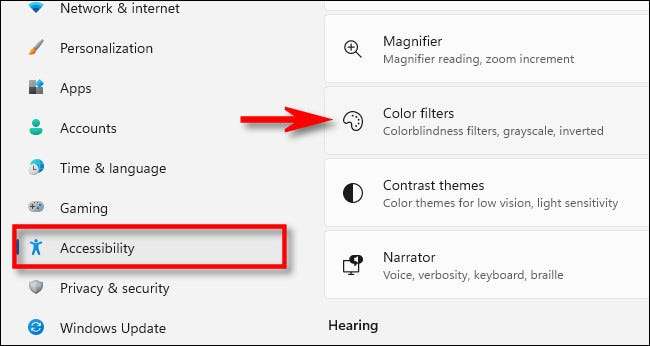
במסנני צבע, להעיף את המתג ליד "מסנני צבע" ל "ב".
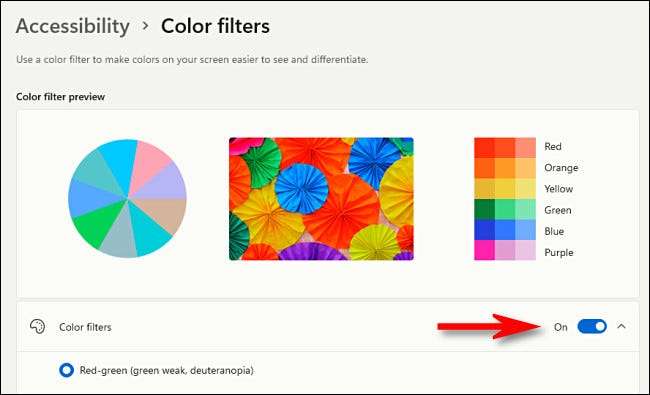
לאחר מכן, לחץ על "מסנני צבע" בר (אחד עם המתג) כדי להרחיב את התפריט אם הוא כבר לא הורחב. כאשר הוא מורחב, תראה רשימה של שש מסננים לבחירה על ידי לחצני רדיו עגולים. הנה האפשרויות:
- אדום ירוק (ירוק חלש, Deuteranopia)
- אדום ירוק (אדום חלש, protanopia)
- כחול צהוב (tritanopia)
- גווני אפור
- גווני אפור הפוך
- הָפוּך
לחץ על הלחצן מעגל ליד אפשרות מסנן הצבע שברצונך להשתמש.
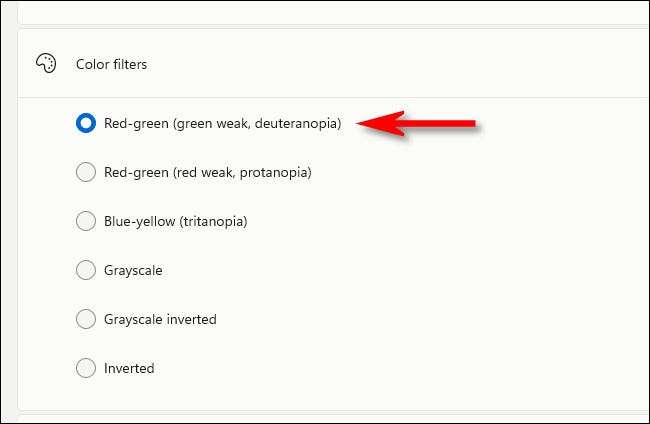
ברגע שאתה בוחר אותו, המסנן יחול מיד. אתה יכול להציג בתצוגה מקדימה את ההשפעות של המסנן על ידי הסתכלות על גלגל הצבע, תמונה לדוגמה, רשת של צבעים בחלק העליון של החלון בסעיף "מסנן צבע תצוגה מקדימה".
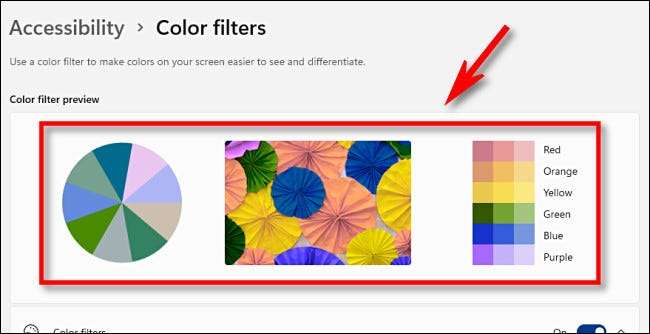
בזמן שאתה כאן, ייתכן שתרצה לאפשר את קיצור המקשים המהיר המאפשר לך לעבור במהירות מסנני צבע או כבוי. לשם כך, להעיף את המתג ליד "קיצור מקשים עבור מסנני צבע" ל "ב".
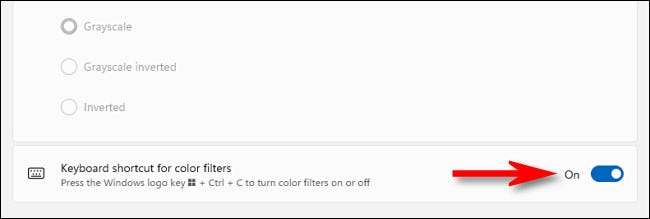
עם אפשרות זו מופעלת, באפשרותך ללחוץ על Windows + Ctrl + C על המקלדת בכל עת כדי להחליף מסנני צבע או כבוי.
הפעלה במהירות מסנני צבע או כבויים
ישנן שתי דרכים מהירות כדי להחליף מסנני צבע או כבוי ב- Windows 11. כדי לעשות זאת באמצעות העכבר, trackpad או מסך מגע, לחץ או הקש על הלחצן הגדרות מהיר בשורת המשימות (שהוא כפתור בלתי נראה הממוקם מעל הדובר ו סמלי Wi-Fi) ולאחר מכן בחר "נגישות".
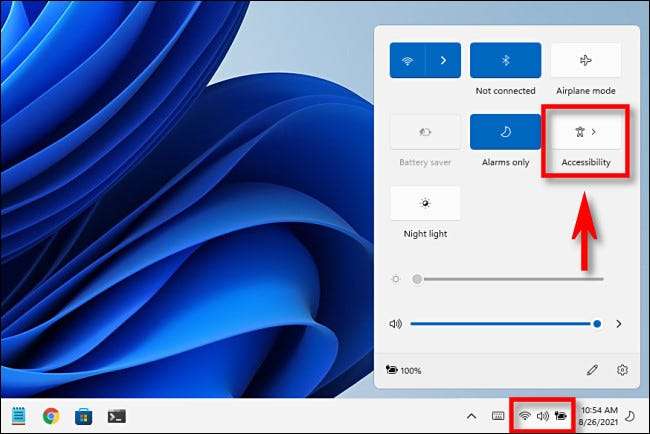
(אם לא תראה את הלחצן "נגישות" בתפריט הגדרות מהיר, הקש על סמל העיפרון ולהוסיף אותו לתפריט שלך).
בתפריט 'הגדרות "נגישות", הקש על המתג ליד "מסנני צבע" כדי להפעיל אותו.
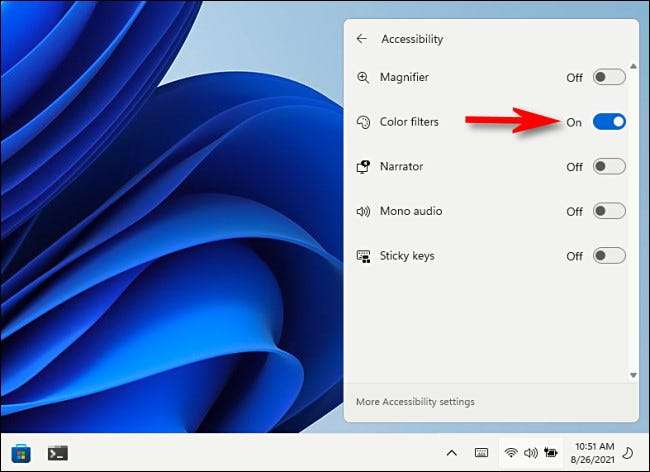
כדי להפעיל מסנני צבע מאוחר יותר, פשוט לפתוח הגדרות מהיר שוב ולהפוך את המתג ליד "מסנני צבע" למצב "כבוי".
כמו כן, כאמור בסעיף האחרון, באפשרותך להפעיל קיצור מקשים עבור מסנני צבע. לשם כך, פתח הגדרות ונווט אל נגישות & GT; מסנני צבע, ולאחר מכן להעיף את המתג ליד "קיצור מקשים עבור מסנני צבע" ל "ב". לאחר מכן, באפשרותך ללחוץ על Windows + Ctrl + C במקלדת כדי לעבור או לבטל את מסנני הצבע.
קָשׁוּר: כיצד פועלת תפריט "הגדרות" חדשות של Windows.







